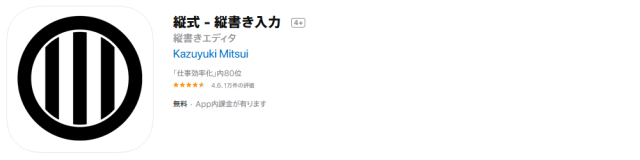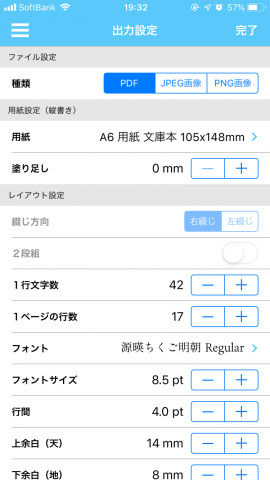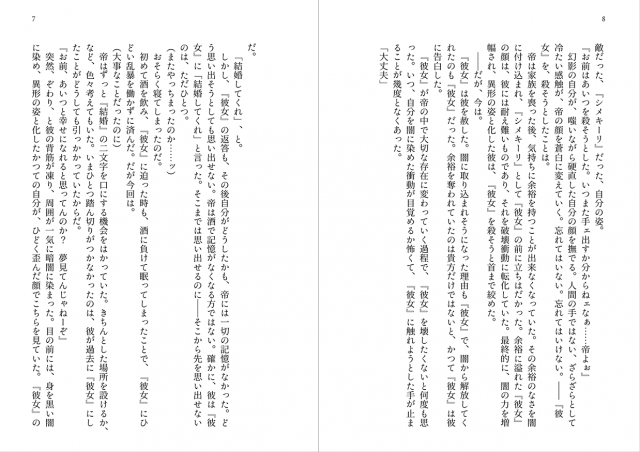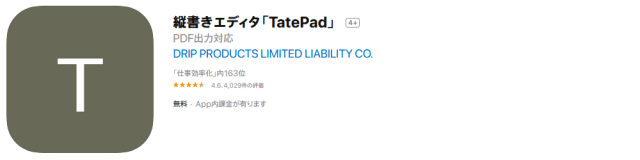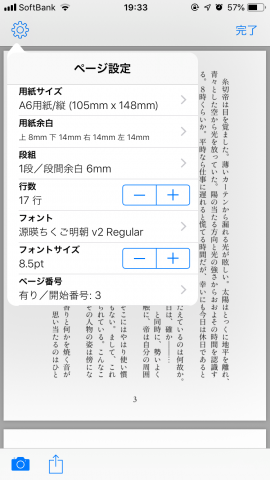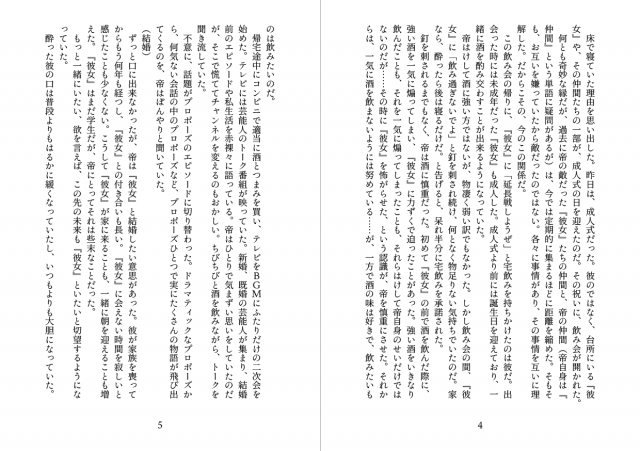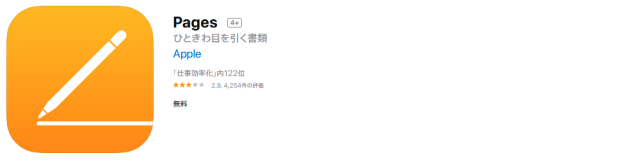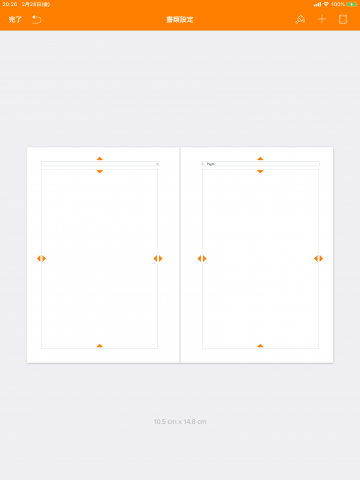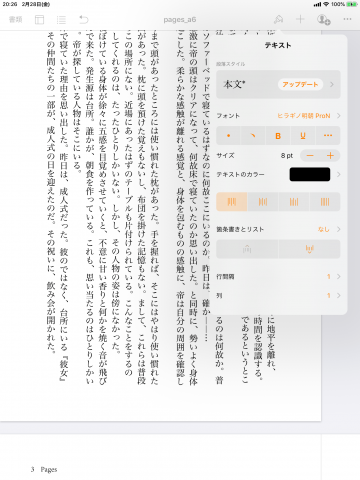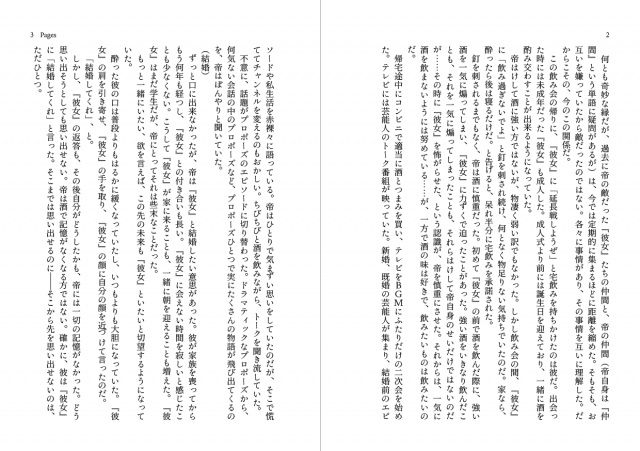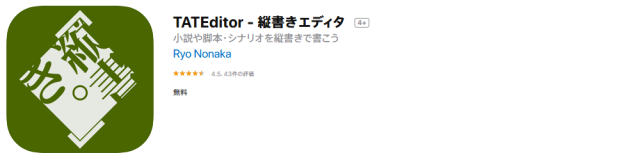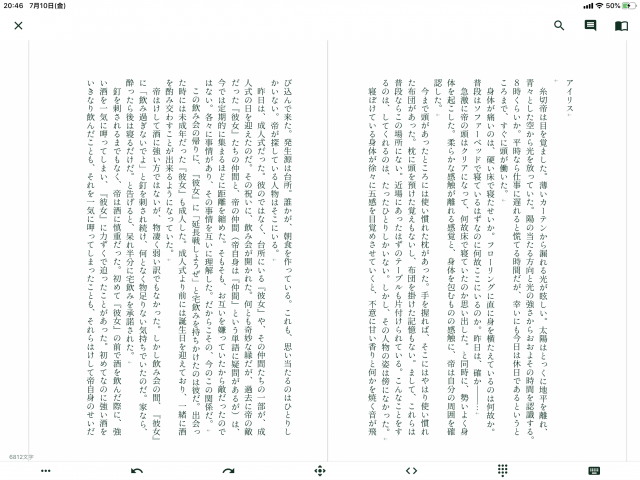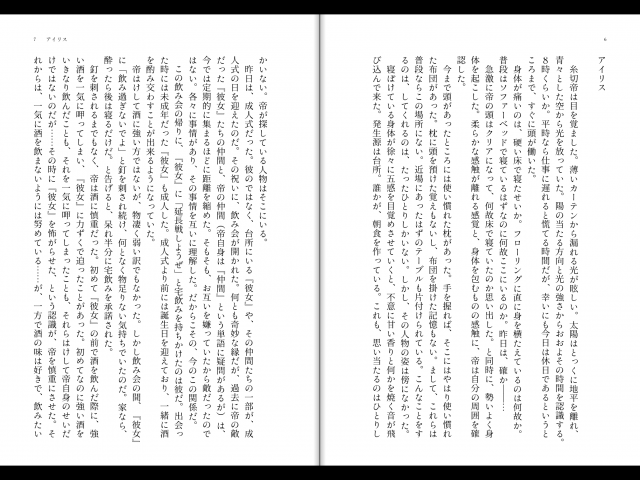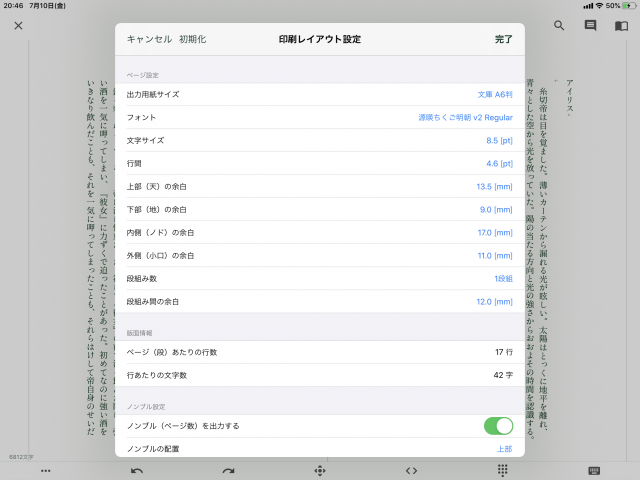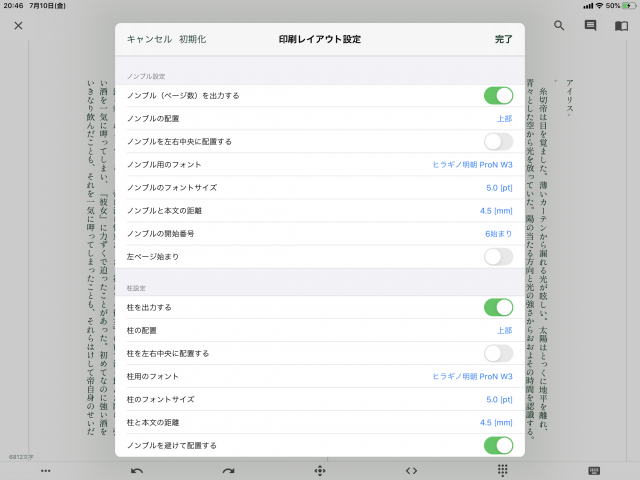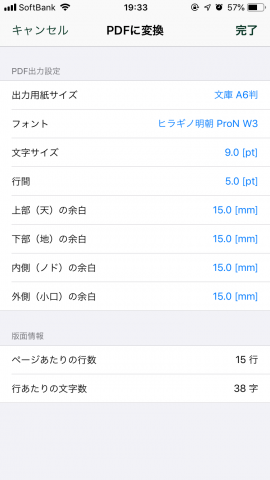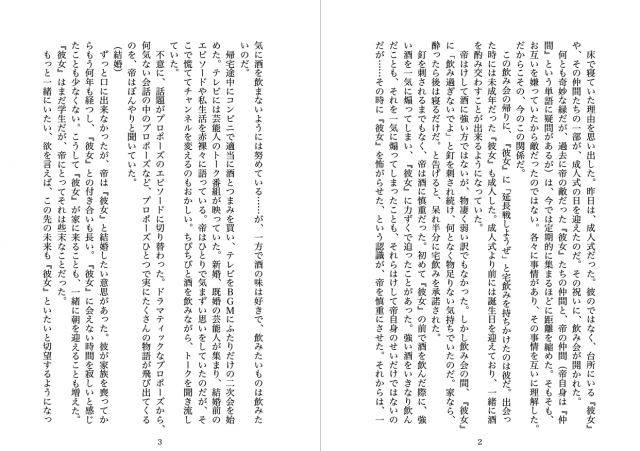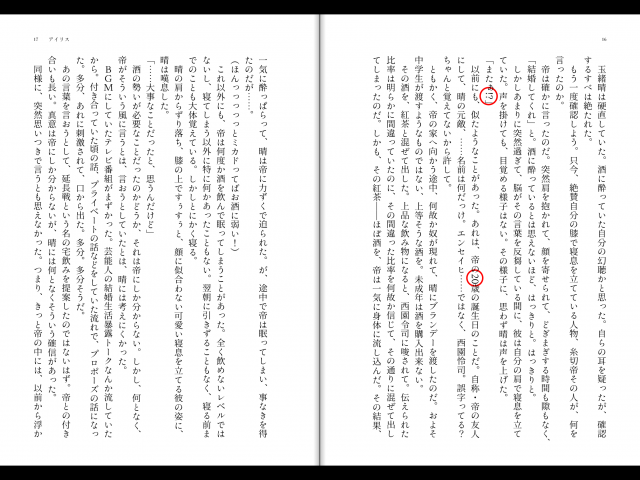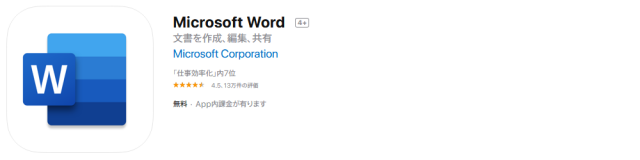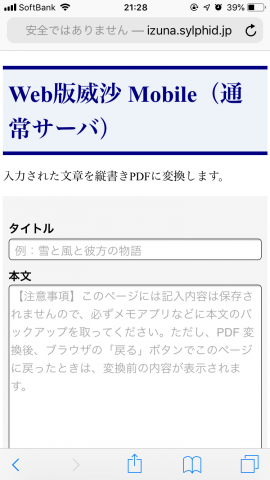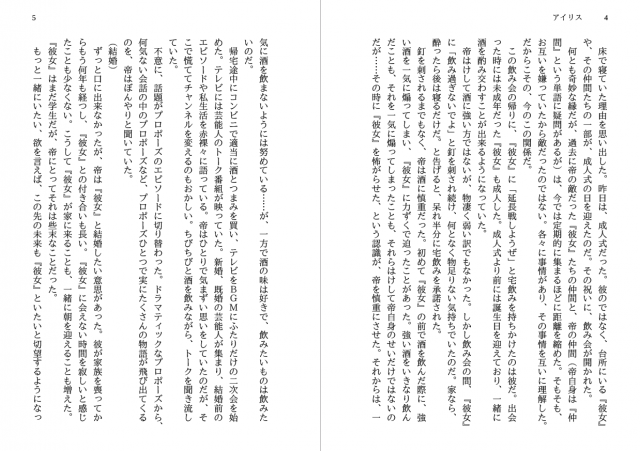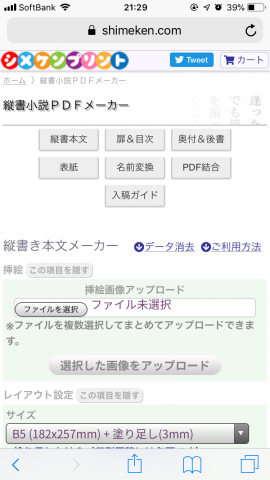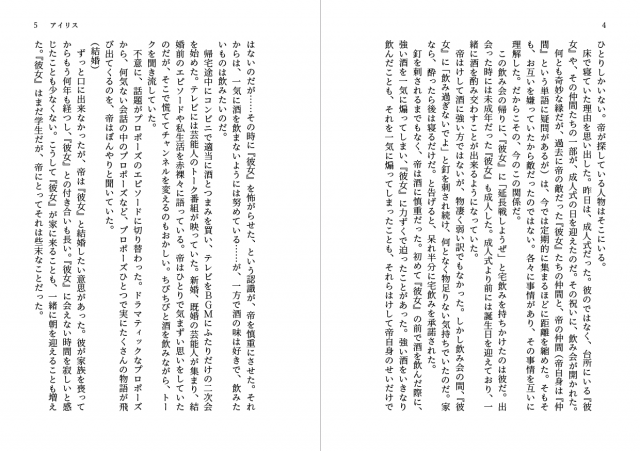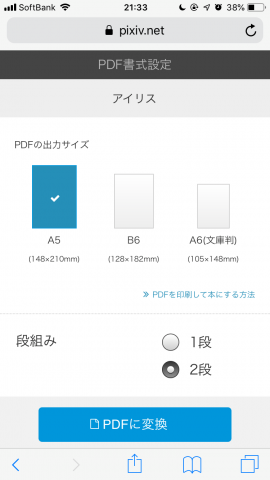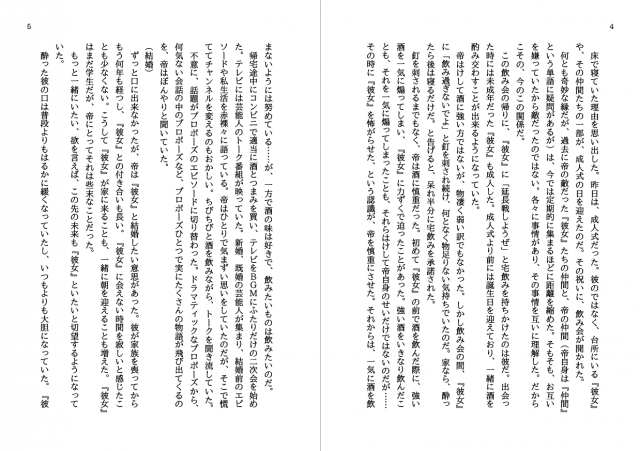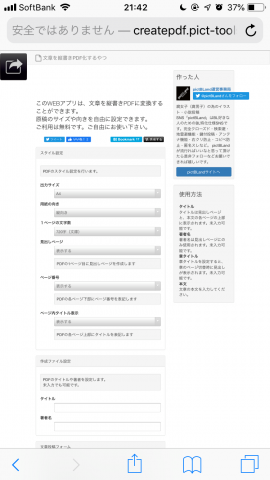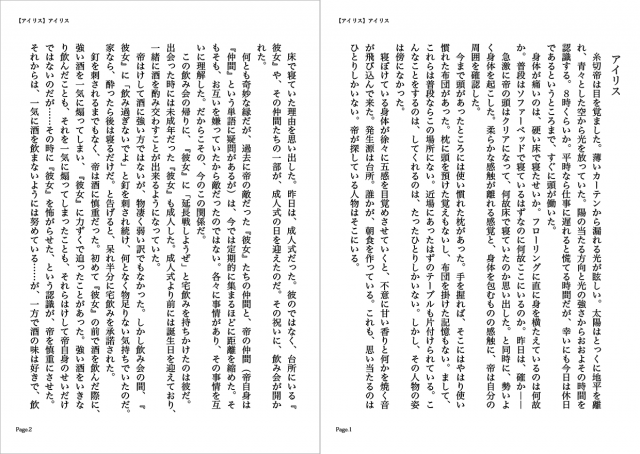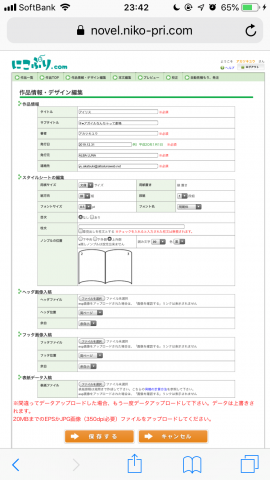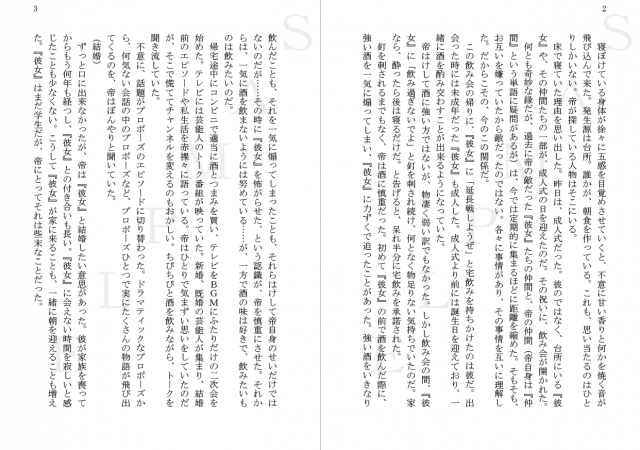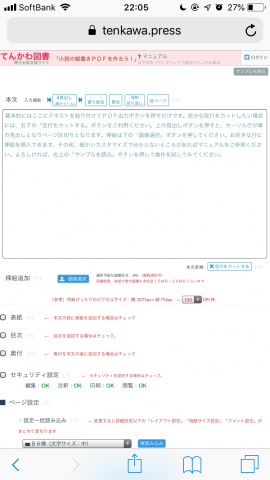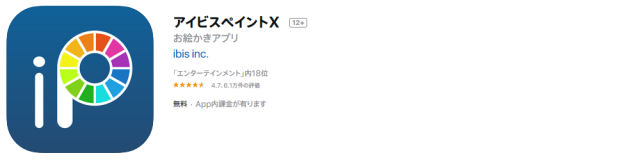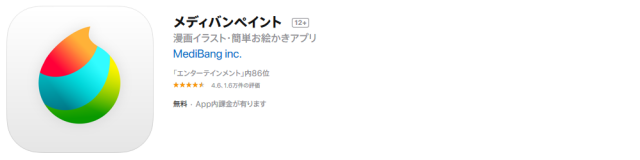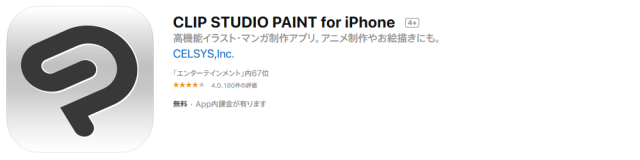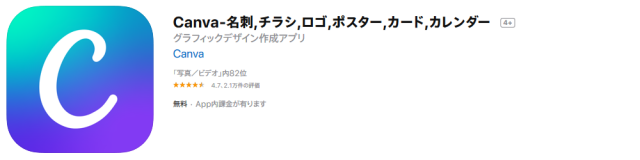※スマート小説本=スマートフォンで作った小説本
iOSにもAndroidにも様々なアプリが登場し、いよいよスマホひとつで小説同人誌が作れる時代が来てしまった。
WinもMacも要らない、手の中の小さなデバイスひとつで――…
という訳で、今回はスマホひとつで小説同人誌を作る為のツールをご紹介します。
ざっくり「どんな感じか」もあわせて紹介しますので、ご参考にどうぞ!
目次 [目次を閉じる]
この記事について
- 使用デバイスはiPhone/iPad/Android
- OSを問わないWebツールも対象
- 「外注する」という方法は記事掲載対象外
という基準でお送りします。
※記事を書き始めてから公開までにだいぶ間が空いてしまったので、最新情報と一致しない点があるかもしれません。
お気づきの点がございましたら、マシュマロとかで教えていただけると有難いです。
おことわり
この記事にはとりあえずデータは作れるを基準に掲載しています。
実用出来そうかどうかについては個々に記載していますので、記載内容から、あるいはご自身で確認の上でご利用下さい。
本文:アプリ編
「作ろうぜ」まとめとは逆に、本文制作アプリからご紹介します。
何故なら、本文データが制作可能なアプリは、ほとんどがエディタなので、執筆環境を兼ねているからです。
縦式(iOS)
価格:無料
広告:あり(アドオン:360円)
Pisiv Fanboxで支援
只今私イチオシの縦書きエディタ+PDF生成アプリです。Mac版もあります。
搭載機能など、詳しくは縦式ヘルプをご覧ください。
正直広告除去アドオンめっちゃ安い…と思ってたらPixiv Fanboxが開設されたので、使いたい方は是非援助しましょう!
月100円~出来ます。
アプリの中ではこれが一番細かな組版設定が出来ます。
余白も字数行数もフォントサイズもなんもかんも決めて作ります
いいとこ
- ルビ対応(青空文庫形式)
- 挿絵対応
- 画像出力対応
- カスタム用紙サイズ対応
- ユーザーフォント対応
- 組版設定を細かく決められる
- フォント種関係なく濁点付き仮名対応
正直機能の全てを「いいとこ」に書きたいくらいですが、多すぎるので割愛。
組版に慣れてる人は、このアプリがいちばん「概ねイメージ通りにつくれる」と思います。
カスタム用紙サイズに対応しているので、小冊子印刷用に変形した用紙設定も作れます。GOD
わるいとこ
このツールにこれ以上を求めるなんてとんでもない
しいていえば、全体的に設定項目がかなり細かいので、初心者が戸惑いそうってところ。
というか初見でプリセットロードする位置分かるかな…?
ただ、今ユーザーがもの凄く増えてるので、もしかしたら「私の設定はこれ!」っていうのを上げてる人がいるかも。
TatePad(iOS)
価格:無料
広告:あり(アドオン:610円)
後述の「TATEditor」と名前がめちゃめちゃに似ているので注意。TatePadです。
私もしばらく間違えてた。TatePadです。(強調)
UIも機能も縦式よりシンプル。方向性が違うんだね。
こちらもアプデがちょこちょこ入っています。
今後の更新でどう変わっていくのか楽しみな1本だったりします。
ちょうーーーーーーシンプルです
用紙サイズや余白、行数を決めたら、あとはその設定内で文字を入れられるだけ入れてくれる感じです。
文字数調整したかったら余白を調整していく感じ。
行間は行数と余白から算出して適当に決めてくれます。
いいとこ
- 組版設定が細かくないとこ
- 画像出力対応
- 書き出しリアルタイムプレビュー
- ユーザーフォント機能
特に細かく設定出来なくていいんですよ…っていう人はこちらに軍配。
PDFを出力する際、設定を変更するとリアルタイムでプレビューを変更して表示してくれます。
これ便利。PDF表示アプリと行ったり来たりしなくていいのスゴイ楽です。
わるいとこ
- 見開き余白設定が出来ない
- ページ番号に関する設定が細かく出来ない
- 組版設定が細かくないとこ
- 禁則処理ないっぽい
上ふたつがな~~~~~~!!!!!
余白設定が「左右」で、「小口/ノド」じゃないんですね!
つまり右ページも左ページも余白設定一緒なんで、小口/ノドのつもりで余白を設定すると、右ページのノド余白全然ないみたいな感じになっちゃいます。
左右同じ余白にすればいいけど、そうすると小口すかすかノドきつきつとかになりそう
厚い本を作りたい人にとってはやりにくいところかもしれませんな!!
ノンブルも同様で、右ページは右寄せ、左ページは左寄せ、とか出来ないしフォントサイズも変更出来ない。
紙面バランス取りにくいですね。
禁則処理は右ページの途中、行末にカギカッコの始まりが入っているところがあります。
組版設定が細かくないとこ……はガチガチやりたい私みたいな人に合ってないという意味で。
いいところでもあるし、わるいところでもある。一長一短なのだ。
Pages(iOS)
価格:無料
広告:なし
Apple謹製。ついに縦書き対応したぞ! って話題になりましたね。
画面はiPad版です
上2つと違い、余白設定は直感的にドラッグで決める。
単位はcm。iPhoneは1cm単位、iPadは0.5cm単位。何故違う。
文字は設定したエリア内に入るだけ入れる、といった感じ。
フォントサイズは1pt単位。
フォント種はデフォルトのものに加え、AnyFontなどでインストールしたものも使用可能。
行間は倍数指定。0.25刻みで設定。
ルビの設定や縦中横(横方向に回転)機能、傍点や傍線も引ける。
レイアウト指定の時に文字を表示することは出来ないが、文字が入るエリアを直感的に操作出来て、入力中は設定したレイアウトで表示出来るのは分かりやすいかも。
いいとこ
とにかく直感的に出来るところ。
数字入れたりしないで、タップドラッグで調整出来る。
わるいとこ
何故iPhoneとiPadで設定単位が違うのか!!!!!(私にとっては割と致命的)
多分あの小さい画面で細かい設定せんやろ、とか出来んやろ、とかその辺細かく出来るようにするのがめんどいとかそういう理由なんだと思っているけど実際どうなのAppleさん。
メモ
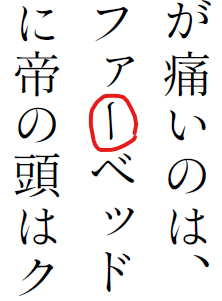
「ー(長音記号)」がおかしくなってる。(普通ウロコが左に来る)
それ以外にも記号は何か変になるのかな。フォント種のせいではないみたい。
あと行間はフォント種依存みたい。
サンプル画像は源暎ちくご明朝(行間隔1.5)だけど、これをヒラギノにしたら行間が空いた。行間1でいい感じだった。
ヘルプもiPhoneとiPadで別ページになってるご様子
iPhone版 | iPad版
TATEditor(iOS/Android)
価格:無料
広告:なし
Pixiv Fanboxで支援
現在Win, Mac, Ubuntu, iOS, Android…と、主要なOS全てで使えるスゴイアプリなんです。
フリーソフト…だと……
ってことなので、支援したい方はPixiv Fanboxへ。
Ver1.3.0(2020.06.15)で大きくアップデートされました。
WYSIWYG(Wordと同じような編集形式)に対応したことや、PDF出力設定が大幅にリニューアル。
特にPDF出力設定が大幅にリニューアルしたの、私的にすごくデカいです!
というわけで、この記事も1.3.0対応版に書き換えますぞ。
下のスクショはiPad版、「印刷レイアウトで表示する>常にページ全体を表示する」状態の画面と、出力したPDFをi文庫HDで表示した画面です。
そしてこの2枚のスクショは上のPDFを出力する際の実際の設定画面です。
私が配布しているテンプレみたいな感じのレイアウト設定にしてある…
(PDFのフォントはノンブルがBodoni72 Book、柱は源暎ちくご明朝v2に変えてあります)
文字サイズ、行間はpt指定。0.1単位で設定可能。
余白はmm指定。これも0.1単位で設定可能。
1ページ行数・字数は自動で計算してくれる(「版面情報」欄)。
こちらは1.2.xでの出力設定画面です。
1.3.0では、これに比べて設定可能な項目が増えていることが分かります。
いいとこ
- エディタの背景色が決められる
- 文字をユニコード番号で打てる
- 小説でよく使う文字(三点リーダ2つ、ダッシュ2つとか)を入力する専用キーボード
- 1.3.0で超強化されたPDF出力設定
- 傍点・ルビがふれる
例えば源暎こぶり/ちくごやしっぽり明朝の濁点つき仮名をこれで打てます。番号を覚える必要はあるけどね…
専用キーボードでは2倍ダーシや3点リーダ2つ、全角空白を打てます。便利。
あとWinでいう環境依存文字の「!!」「!?」とかもこの専用ボードで打てます。
カーソル移動も範囲選択もキーボード。なんでもキーボードじゃ。
とにかく1.3.0はWYSISYG対応とPDF出力設定強化が凄かった。
1.2.xの時に「PDF出力設定が保存されない」とか「ノンブルまわりの設定がない」って書いたら、1.3.0で実装されました。
めっちゃつよつよアプリになった…
わるいとこ
- ヘルプがない
1.3.0でもここは変わらず。かなり分かりやすい設計ではあるものの、ちょっとヘルプ欲しい時があった。
今後のアプデに期待
- 縦中横
- 見出し文字設定
もうこれがあったら私は満足だ……………っていう機能ふたつです。
いずれ実装される気がしている。
下の画像のマルのところは、両方とも半角で入力してあるところです。
「!!」とかは環境依存文字で入力すればいい話なんですが、数字のところは出来ないので、手動でいいから縦中横出来るといいかなって…
そこォ…小説だったら漢数字使いなさいよとかは言ってはいけない……(私みたいにアラビア数字で書いてる人いると思うよ…)
07.11
ということを書きましたら、縦中横は既に実装されてるとのことです
有難うございます有難うございます
有難うございます!
うわー私これ出来たらもう満足です…………推せる………#マシュマロを投げ合おうhttps://t.co/UTOeR3Q0yJ pic.twitter.com/bREAgEUBSl— アカツキユウ🌙📕🥼 (@akatsuki_yu) July 11, 2020
Microsoft Word(iOS/Android)
価格:無料 * 説明参照
広告:なし
なんとあのMicrosoft製のWord! が使えます。
保存にOneDriveと連携します(=Microsoftアカウントが必要です)
iPhone、Androidは無料で使えますが、10インチ以上のiPadではOffice365の有料ライセンスが必要です。
Androidタブレットはそういうことがないみたいなんですが…何でじゃ…
なので私の所持しているiPad Proはモロにデバイスサイズで引っかかって使えませんでした。
参考:【iPhone/iPad】Ofiiceの無料版と有料版の違いは?差を比較!
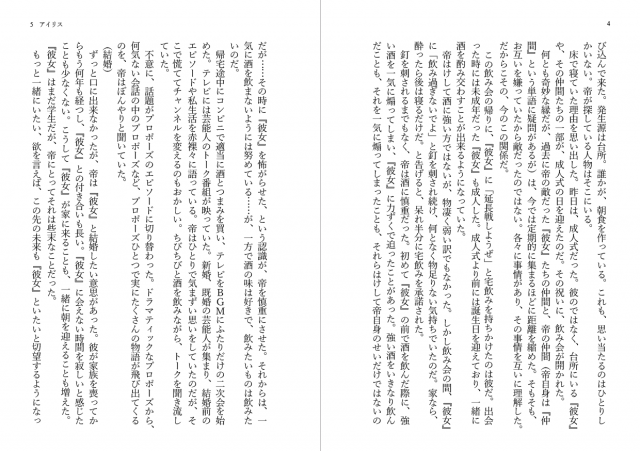
MicrosoftのWordということは、各印刷所や、各所で配布されているWordのテンプレートが使えるということです。
これは私が配布しているWordのテンプレ(A6/42字×17行)を開いて作りました。
アプリ版ということで使える機能に制限はありますが、単純流し込み程度で作るなら問題ないレベルです。
ページ設定や段落設定がいじれませんが、配布されているテンプレートはその辺設定済だと思いますので、いじる必要はないでしょう。
フォント種やサイズの変更も出来ますし、スタイル設定も出来ます。
ヘッダーももちろんいじれるので、柱部分にタイトルを入れたい場合も自分で入力出来ます。
但しページ番号の変更が出来ないので、例えばページ番号5から始めたいのにテンプレートが3からって場合は困るところ。
いいとこ
- 印刷所や有志が制作したテンプレートが使用出来る
- アプリ上で執筆出来る
- 印刷レイアウト表示モードとエディタ表示モードの切り替えが出来る
わるいとこ
- 本文フォントが実質MS明朝か游明朝の二択(メモ参照)
- ページ番号が変更出来ないなど、かゆいところに手が届かない
- 長文入力してると重くなりがち
メモ
iOSでの確認です。
フォントはOfficeで使えるフォントは全て使えます。必要であればWordが追加ダウンロードしてくれます。
というわけでMS明朝と游明朝が使えます。
もちろんiOS標準フォントや、AnyFontなどを使ってインストールしたフォントにも変更はできますが…
iOSでPDF化した場合、Office標準フォントでないと正しくフォント埋め込みが出来ないようです。
これはWindows版と異なり、フォントデータがttfかどうかは関係ないみたい。
試しに源暎こぶり明朝v4で出力してみたら、全フォントがゴシック体になってしまいました。
本文:Webツール編
iOS/Androidを問わず使えるWebツールをご紹介。
料金について記述していないものは全て無料で使えます。
Web版威沙
Web版威沙通常サーバ | モバイル版
Pixiv Fanboxで応援
Win版の小説組版用フリーソフト「威沙」をWebで使用出来るようにしたものです。
Win版に比べて機能制限はありますが、同じく無料です。
モバイル版はUIをスマホ向けにしたもの。使いやすい方で使いましょう。
使い方は超簡単。
何も考えずに「本文」のところに小説のテキストを流し込んで、「PDF変換」ボタンを押すだけでPDFが生成されます。
めっちゃ簡単。(大事なことなので)
初期状態でいじらずに作ると、A6(文庫)、本文がIPA明朝、42文字×17行、扉・奥付なしのPDFが生成されます。
このPDF、何も設定しなくても「右開き・見開き表示」に設定されてるんです。
地味かもしれないがめっちゃいいと思うところ。
このPDFは「プロファイル」のところで「HJ文庫」を選択しました。
Word使ってると「詳細設定」の「出力形式」のところで「見開き」を選びがちなのですが、「見開き」を選ぶと左右ページがくっついてるものが生成されますので、「電子書籍」または「1ページ単位」を選びます。
…が、デフォルトで「電子書籍」なのでいじらなくていいな。
いいとこ
・各種小説系SNSルビ記法対応(対応記法は威沙公式を参照)
・目的に応じて色々なPDFが作れる
・他のツールにない「中綴じ面付済PDF」や「折本用PDF」が作れる
・余白設定で塗り足し込みPDFも作れる
・色んなプロファイルが用意されているので、Webツールにありがちな「見た目が一切変更出来ない」ストレスが少ない
・スマホで入力しにくい文字も「便利ボタン」で入力出来る
・扉や奥付が作れる
…正直挙げきれんので実際使って体験してほしい
わるいとこ
このツールにこれ以上を求めるなんてとんでもない
しいて言えばノドがやや狭いプロファイルが多いので厚い紙を使ったり、ページ数が多い本だと見えづらくなる恐れ
(※A6文庫ノド調整版はかなり広いが、その分小口がめちゃめちゃ狭い)
あとフォント種とかはプロファイル依存なので、「あのフォントを! これで使いたいのに!」っていうのが叶わないんですね…
でもWebツールとしてはいいものだと思うよ…
余談
今後Windows版の紹介記事も書く予定です!!!!
Windows版の方が気になってる方は是非!!!!
縦書小説PDFメーカー
印刷所さんが設置しているツール。
この印刷所さん自体も1冊から印刷出来て超安い。
「1,000円以下で試し刷り出来る印刷所まとめ」でも紹介させていただきました。
いいとこ
・とじしろ有りにするとノド広めで作れる。厚い本向け
・塗り足し込みのPDFが作れる
・挿絵だけでなく、背景画像入りで作れる
・ルビ振れる
・印刷所さんのツールだけど他社入稿用に使ってもOK
わるいとこ
・各サイズで文字数×行数設定が1種類しかない
・文字数がちょっと少ない
・本文フォントの選択肢が少ない
メモ
「明朝体」は源暎こぶり明朝でした(otfなので昔のVerかな?)
Pixiv(小説PDF化機能)
プレミアムアカウント(月額約500円)向け機能。
プレミアムじゃなくても使えるけど、ページ数制限があるので、1冊きちんと作るならプレミアム必須。
PDF変換は作品管理画面の各作品に「PDFに変換」リンクがついてるので、そこから。
投稿済の小説作品をPDFにするツール=Pixiv記法が全て使えます。
扉・奥付ページも作れる。飾り枠とか入っててオシャレな感じ。
リリース直後くらいに使ってみたレビューはこちら。
ログは残っていませんが、この直後のものからバージョンアップは確実に入っていますので、直後のまとめはあくまで「当時こんな感じでした」というのを知るのに読んで下さい。
他のツールではあまり見ない感じのことだと、A6でも2段組が選べます。珍しい。
いいとこ
・ノドの広さが他に比べて心持ち広くて安心感がある
・天地設定が基本固定
わるいとこ
・レイアウトが各サイズ1種類しかない
・フォント選べない(謎のIPA系派生フォント?)
・ノンブル開始が1か3のみ
・↑扉入ってても本文が3から開始になるので大変紛らわしい
文章を縦書きPDF化するやつ
pictBLandという、BL特化クローズドSNSが設置しているツールです。
いいとこ
・圧倒的に出力が早い
・何がどうなってるのか分からないがめちゃめちゃファイルが軽い
・A4が作れる
わるいとこ
・全体的にレイアウトが入稿向きではない(特にノドが物凄く食い込みそう)
・ページの左右という概念もない(ノンブル位置などが全ページ一緒)
・本文レイアウトが各サイズ1種類しかない
・本文フォントが「小塚明朝Acro」(※1)(※2)
※1…小塚明朝Acroは印刷所がよく「使用しないでください」と書いているフォントの一つ
※2…小塚明朝は小説本文用としては読み流しにくい部類のフォント
そもそも小塚明朝ってそういう使い方していいフォントなの?
というわけで入稿用としてはちょっとオススメ出来ない
にこぷり.com
にこぷり.comは日光企画という印刷所が設置しているユーザーサービスサイトです。
この中のサービスのひとつに「小説編集」の機能があります。
ブログで入力するみたいに、っていうのがウリらしいです。
日光企画入稿専用です。
生成されたPDFはレイアウト確認用のサンプルで、「SAMPLE」の透かしが入っています。
いいとこ
- 章/節分けが出来るので長編書きたい人はいいかもしれない
- ブログみたいに書ける(自称)
- 文庫2段が選べる
- ルビ振れる(独自形式?)
わるいとこ
- レイアウトは選べない
- フォントも選べない(明朝かゴシックは選べるが実質一択)
- 柱位置が上固定(上ノンブルを選んでも並んでくれない)
- 本文のノンブル開始番号が1(扉ページを含めて4か5から開始のはずなのに1)
- フォントサイズは選べるが何故か9ptだけ選べない(A5でよく使われるサイズ)
- 短い文章でもPDF生成に時間がかかるので文章の調整がすぐできない
メモ
「プレビュー」なのでそのままかどうかわからないけど、「出来上がり状態を確かめる」ものだと思うので、やっぱりそのままなんだろうなぁ…
このデータは日光企画さんにしか入稿出来ないということは、これで不備なし扱いになるでしょうから、「入稿データ的には」ノンブルは大丈夫なんじゃないかな…
私はノンブル数字ちゃんとなってないと気持ち悪いけど…
ちなみにフォントはMS明朝だったので、ゴシックもMSゴシックなんだろう予想。
画像ないけど試したものメモ。
A5 2段組 8.5pt 明朝体=27字×25行×2段
文庫 1段組 8.5pt 明朝体=41字×17行
ちなみに日光企画は電話のお姉さんがメチャ優しいらしいぞ
小説の縦書きPDFを作ろう!
掲載してる中では一番新しい、後発ツール。
てんかわ図書のPDF出力機能は、Web小説の書式から簡単に出版レイアウトを作るのがコンセプト
だそうで、作者さん曰く「自分はこんなツールがほしいんだと、完全自分ニーズで作ったサイトです」とのこと。
ユーザーの意見を反映して今後アプデされる可能性が大。
いいとこ
- 細かに設定出来るUIにはなっている
多分開発途中なのでこれから変わるんだと思うんだけど、今これしか書けない。変わると思うから。
もう列挙するときりがないので、ページを見て欲しいんですが、1から10まで全部設定出来るくらい細かいです。
正直iPhoneでアクセスすると細かすぎる! って思ったくらい。
特筆すべきはルビサイズとかまでかなり細かく設定出来ることで、私みたいに超細かい組版したい人向けになるでしょう。
今後に期待。
うーん細かく設定出来るのはいいけど、そうなるとUIには困るものなのだな…。
わるいとこ
- 見開き設定が出来ない
真っ先にこれでぶったぎっちゃうんですが、余白は「天地小口ノド」ではなく「上下左右」なんですね。
なので、せっかく超細かく設定出来るのに、紙面に対してセンタリングで作るしかないです。
本文:メモ
アプリのメモです。確認出来てないもの。
- Scrivener(iOS)
- 鬼シンプル脚本作成アプリ(Android)
- Polaris Office
- 小説家になろうのPDF化
海外製。有料かつ高額だったので確認見送り。
アウトラインエディタらしい。
Mac版のScrivener3は縦書きに対応してるらしいけど、iPhone版が対応かどうかが不明。
Win・Mac版は試用版あり。
Androidだったため確認見送り。
Google Playのレビュー欄がボロボロなんだけどどうなってるんだろう。
これで縦書きPDF作ったらしい記事を見かけたけど確認見送ったので現状ここ。
自作をなろうに上げてないので確認見送り。
あとPDF化についての諸々の記載を確認出来ていない意味でもメモ欄送り。
追記:フォント埋め込みされていないという最大の理由で入稿用としては使えない
表紙編
字書き様方最大のお悩み、表紙です。
外注してる方も多いかと思いますが、今回はあえて自作のみを取り上げています。
外注してる方は次の項目に飛んでください。
アイビスペイント(iOS/Android)
価格:無料
広告:あり(アドオン:980円)
プレミアム機能:月額300円
スマホのお絵描き民の皆様にはお馴染み、描いてるところの動画が撮れるお絵描きアプリ。
広告除去アドオンを入れた状態でインストールするのが「アイビスペイント」。
無料版が「アイビスペイント X」。
プレミアム機能はどっちにもついてないので、どっちを入れても月額課金の必要があります。
個人的に特筆すべき点として、フリーフォントの大半がアイビス内のリストに用意されていて、必要に応じてDL/アプリ内インストールしてくれます。
つまり表紙デザイン用にフリーフォントを探しに行かなくても、アイビス上で探すことが出来ます。
但し、フォントデータをそのまま入れますので、入れすぎると容量めっちゃ食いそうかな、気を付けてね。
注意点として、メモリに対するキャンバスサイズ制限があるため、iPad ProでもA5背幅込みサイズのキャンバスは作れませんでした。B5+3mm/350dpiくらいが限界だったはず。A6ならいけるかも。
ねこのしっぽさんはアイビスでの作り方に加え、アイビスのテンプレを用意してくれてます。
(背表紙側と裏表紙側は真っ白ってことなのか…? は良く分からないけど表紙側の説明しかない)
メディバンペイント(iOS/Android)
価格:無料
広告:あり(アドオン:730円)
追加フィルターパック:490円
スマホ系OSのみならず、Win/Macでも使えるお馴染みのアプリ。
何処に書いても言っちゃうけど、あのフォントメーカーの有料サブスクフォントがタダで使えるとあって、フォント界を震撼させたアプリであります。
つまりこちらもデザイン用のフォントを探しに行く必要がありません。
クラウドフォントを使うチェックをしましょう。
Win版同様、背幅込みのデータをガイド表示ありで作れる。
デザインに使われるソフトと違って正確な位置合わせは困難ではあるけど、これがスマホで出来るっていうのが凄いこと。
CLIP STUDIO PAINT(iOS)
価格:無料(iPhone版)、有料(iPad版)
お試し期間:6か月
※iPhone版はiOS13以降
Win/Macでめちゃめちゃ使われてるあのソフトがiPadで使えるっていうんで話題になったやつ。
ついにiPhoneにも登場。時間制限ありだけど、CLIPPYで時間延長出来ます。
サブスク価格はiPhone版・iPad版とPRO/EXで異なる上、別々の課金になるのでそこは注意。
iPhone版のEXの課金額がアイビスのプレミアム課金と同一価格なので、原稿目的で課金するならこちらの方に軍配。
CLIPのIDはもちろん使用中のIDをそのまま使えるので、Win-iPad-iPhone間で作品や自分の素材を同期出来るし、購入した素材ももちろんそのまま使えます。
フォントについては、ユーザーフォント機能とかはないので、AnyFontとかでインストールしてやる必要があります。
インストールすればリストに出て来ますし、Win版同様に合成フォント機能も使えます。
Canva
これアプリがあるのでアプリのリンクで紹介してるんですけど、自分で確認したのと、中の人にハッキリこう↓言われてるので、ブラウザ版をお勧めしておきます。
Canvaに関するツイートありがとうございます。Canvaのスマートフォンアプリでは一部機能のみ提供しています。アプリではなくブラウザで https://t.co/dmKxa1FNPE にアクセスし、Canvaへログインするとブラウザ版のCanvaが利用できます。利用できる機能も多くなりますのでぜひお試しください。
— Canva 公式(キャンバ) (@CanvaJapan) November 18, 2019
使用感については超共有されてるこちらの記事の方が圧倒的に詳しいと思うので、私は雑にしか確認してません!
こっちの記事読んで下さい!(雑!)
参考:Canvaと「かんたん表紙メーカー」で3分で入稿できる表紙を作る
参考:CanvaでA5同人誌の入稿データを作る【背表紙攻略方法】
その他:使うかもしれないアプリ
フォント編
ユーザーフォント機能があるアプリも多数あるものの、その機能を備えていないアプリも多数あるので、候補を知っておくのはいいと思います。
Androidは機種によって対応状況が異なるそうなので、対応機種を確認してくださいまし。
※iOS13になってフォントインストール系のアプリが増えたので、後日もうちょっとリスト増やします。…iOS13にしたらね…。
素材編
この記事では「検索の為のアプリが用意されているもの」かつ「フリー素材」に限定しました。
それ以外の素材サイトの紹介は「磯野ー! 小説同人誌作ろうぜー!」で見てください。
圧縮アプリ
zipで送らないといけない場合がほとんどだと思うので。
(Android版調べ忘れたので後日追加します)
- Documents by Readdle(iOS)
おわりに
通勤通学のちょっとした時間に、手元のデバイスだけで小説本が作れちゃうって凄くないですか!
わざわざPCの起動を待たずとも、お布団でごろごろしながら編集ができる!
きっちりきっちり作るならPCを使う必要はあるでしょうが、そうでなければスマホひとつで。便利になったものです。
是非チャレンジしてみてくださいね!
他の情報が知りたい!
小説同人誌作成に関連しそうな項目のまとめはこちら!
本出そうな!
よろしければ
今後ともまとめを作っていきたいと思います。
マシュマロへ応援メッセージや、Donationのリンクからお茶奢っていただけたりすると励みになります~よろしくお願いします!
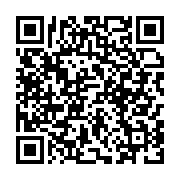
ところでサンプルは何の小説なの?
Twitterの集団幻覚で書いた私の小説です………
一応出典として記載しますが、読めるのは相互フォローの人だけです……
更新履歴
2020.07.11
TATEditorの縦中横について追記しました
2020.07.10
TATEditorについて、1.3.0版で書き直しました